Microsoft Stream obsługuje przycinanie klipów wideo w usłudze Stream, w tym przekazywanych klipów wideo, wydarzeń na żywo i nagrań spotkań w aplikacji Teams. Przycięte fragmenty klipu wideo są trwale usuwane.
Aby przyciąć klip wideo:
-
W usłudze Stream znajdź klip wideo, który chcesz przyciąć. Możesz przyciąć wszystkie posiadane klipy wideo.
-
Kliknij ikonę menu Więcej akcji

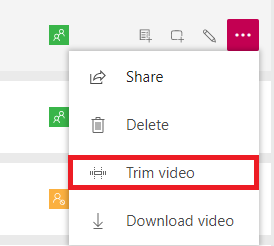
W przypadku wydarzeń na żywo zostanie wyświetlone pytanie, czy chcesz przyciąć elementy podczas kończenie wydarzenia. Jeśli zdecydujesz się nie przycinać po zakończeniu wydarzenia, zawsze możesz wrócić do wideo i przyciąć je później.
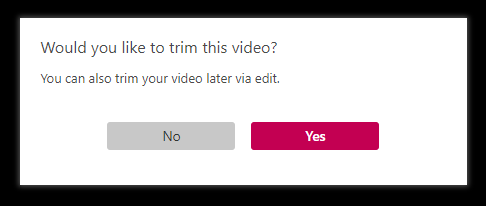
-
Ustaw punkty przycinania, przeciągając uchwyty przycinania.
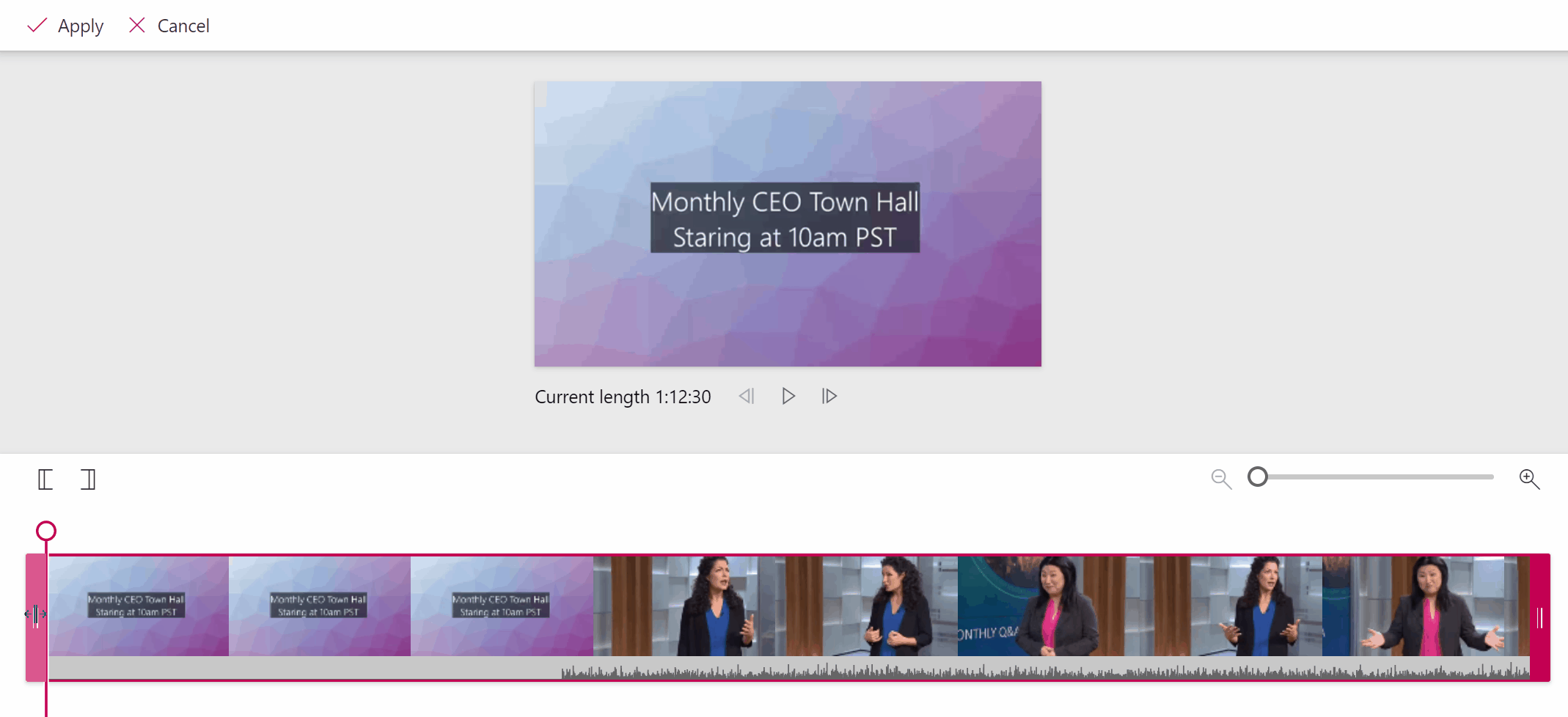
Możesz również przyciągnąć punkt przycięcia do głowicy odtwarzania, klikając przycisk Ustaw punkt początkowy przycinania lub Ustaw przycisk zatrzymania przycinania .
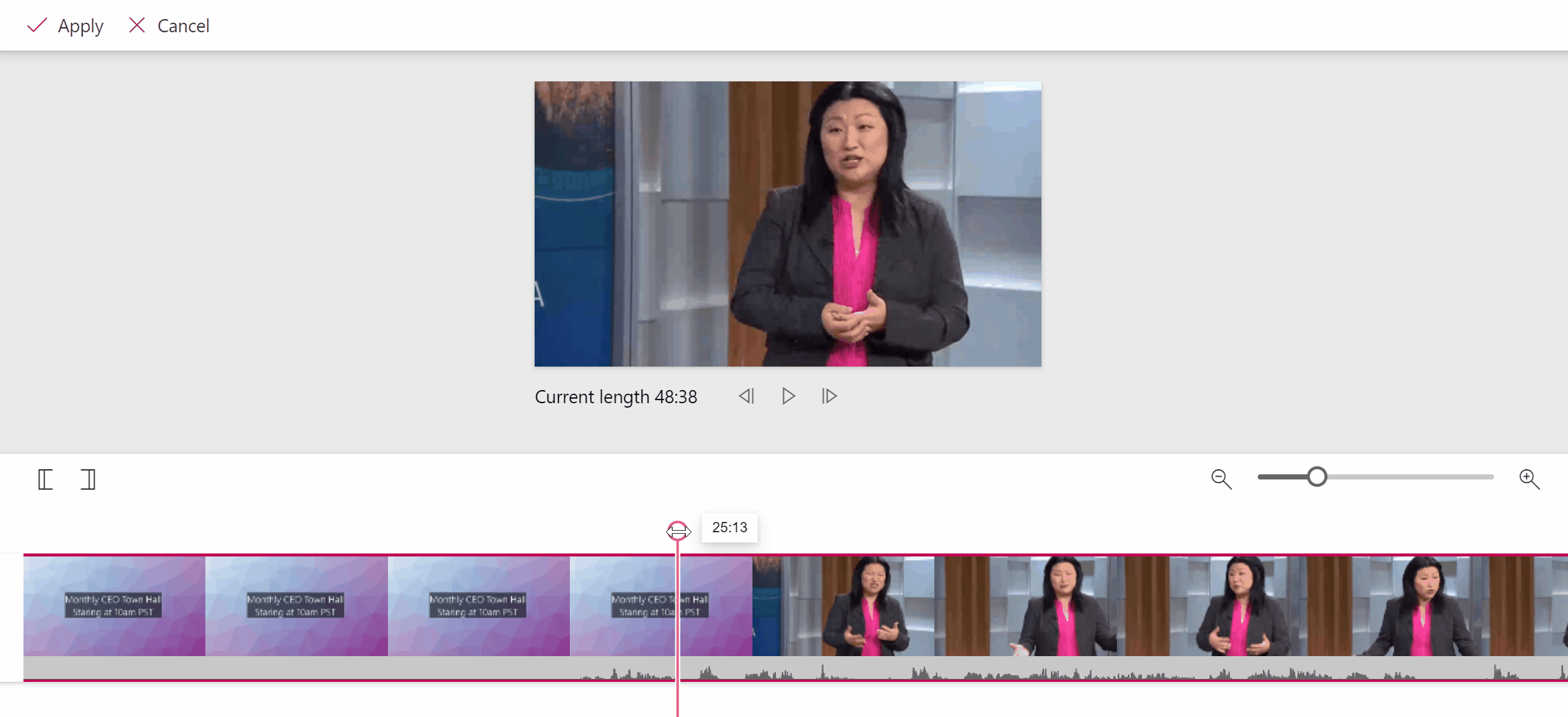
Porada: W przypadku dłuższych klipów wideo pomocne może okazać się powiększenie w celu zwiększenia dokładności ustawiania punktu przycinania.
-
Kliknij przycisk Zastosuj. Twoje wideo zostanie przycięte, a niechciana zawartość zostanie trwale usunięta. Czas przycinania zależy od długości i rozdzielczości wideo.
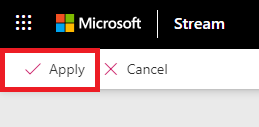
Uwagi: Przycinanie nie jest dostępne we wszystkich przeglądarkach. Aby skorzystać z funkcji Przycinanie, użyj jednej z następujących przeglądarek:
-
Microsoft Edge dla systemu Windows 10
-
Google Chrome dla systemu Windows 7 lub nowszym albo Mac OS 10.10 lub nowszym
-
Firefox w wersji 42 lub nowszej dla systemu Windows 8.1 lub nowszym
-
Apple Safari 10 lub nowszy dla systemu Mac OS 10.10 lub nowszym
Ważne: Aplikacje i usługi Microsoft 365 nie będą obsługiwać programu Internet Explorer 11 począwszy od 17 sierpnia 2021 r. (aplikacja Microsoft Teams nie będzie obsługiwać programu Internet Explorer 11 wcześniej, począwszy od 30 listopada 2020 r.). Dowiedz się więcej
Pamiętaj, że program Internet Explorer 11 pozostanie obsługiwaną przeglądarką. Program Internet Explorer 11 jest składnikiem systemu operacyjnego Windows i podlega zasadom cyklu życia dla produktu, na którym jest zainstalowany.










